!Spongebob¡ ª Patrick: Cheap Plastic Bag Sparta Extended Remix ª
תוכן עניינים:
- 1. דרישות קדם
- כיצד לגבות קודי 2FA ומדוע עליכם לעשות זאת
- 2. הפעל 2SV
- מדוע ואיך אפשר 2FA בפיירפוקס
- 3. איבוד גישה לטלפון
- אבטח את הקודים
לרובנו יש חשבון Google בו אנו משתמשים כדי לגשת ל- Gmail, YouTube, חיפוש ומוצרי Google אחרים. כמו כן, אנו נשארים מחוברים לחשבונות Google שלנו במחשבים ניידים ו / או שולחנות עבודה. למה? כי אנחנו חושבים שזה בטוח.

אבל מה אם אתה רוצה להיכנס לחשבון Google שלך במחשב ציבורי או במחשב של חבר? חשוב מכך, כיצד אתה מגן על כניסת חשבונך ללא רשותך?
אמנם אימות 2FA או דו-גורמים הוא דרך פופולרית להגן על האקרים מפני גישה לחשבונך, אך גוגל קדימה והפכה את הדברים לפשוטים, מהירים יותר ובטוחים יותר. כעת תוכל להשתמש בטלפון ה- Android שלך כמפתח אבטחה כדי להיכנס לחשבון Google בכל מחשב. זה נקרא 2SV או מערכת אימות דו-שלבית.
בוא נראה איך זה עובד ואיך אתה יכול ליישם את זה.
1. דרישות קדם
ישנם כמה דברים שתצטרך לפני שתוכל לבצע את העבודה הזו. אתה זקוק לסמארטפון עם אנדרואיד 7.0 (נוגט) ומעלה. יהיה עליכם גם להוריד ולהתקין את Chrome בסמארטפון זה ולהיכנס גם לאנדרואיד וגם לכרום באמצעות אותו חשבון גוגל.

לאחר מכן תזדקק למחשב (מערכת הפעלה ללא סרגל) עם דפדפן Chrome בו אתה מנסה לגשת לשירות בבעלות Google כמו Gmail או YouTube.
גם בהדרכת טק

כיצד לגבות קודי 2FA ומדוע עליכם לעשות זאת
2. הפעל 2SV
לחץ על הקישור למטה כדי לבקר בחשבון שלי. היכנס באמצעות מזהה Google המועדף שלך כאן. פעם אחת לחץ על אבטחה בחלונית השמאלית. כאן, תחת הכותרת כניסה לגוגל, תמצאו כמה אפשרויות כמו אימות דו-שלבי ו'השתמש בטלפון שלך כדי להיכנס '.
בקר בחשבון שלי ב- Google

ראשית, אנו מאפשרים הפקודה של גוגל ונראה כיצד זה עובד אז לחץ על האפשרות הראשונה. לחץ על התחל בעמוד הבא.

בשלב זה תתבקש להזין מחדש את סיסמת חשבון Google שלך מסיבות אבטחה. כעת תראה רשימה של כל הטלפונים של Android המחוברים למזהה Google זה. אם אינך רואה את המכשיר שלך, לחץ על הקישור אל תראה את המכשיר שלך.

לחץ על הקישור נסה את זה ועליך לקבל מייד חלון קופץ בסמארטפון אנדרואיד שלך.

ההנחיה של Google מכילה מידע כמו מזהה הדוא"ל שלך, מערכת ההפעלה של המכשיר שמנסה לגשת לחשבונך, למיקום, לשעה ושתי אפשרויות הסבר עצמי. אתה יכול לאפשר או לדחות גישה. זה הרבה יותר מהיר ופשוט מאשר להזין קודי 2FA באמצעות אפליקציית המאמת של Google. עכשיו חזור ולחץ על האפשרות 'השתמש בטלפון כדי להיכנס' שוב. הפעם, תוכלו לראות אפשרויות שונות.

לחץ על אפשרות הגדרת זה. הזן שוב את סיסמת Google. ודא שבחרת בטלפון אנדרואיד הנכון מהתפריט הנפתח וכי לטלפון שלך יש נעילת מסך. למה? ללא נעילת מסך, כל אחד יכול לגנוב את הטלפון שלך ולהשתמש בו כדי להיכנס באמצעות הפקודה של גוגל. גם הטלפון שלך צריך להיות נעול ומאובטח. לחץ על הבא כשתהיה מוכן.

גוגל תריץ כעת סימולציה מדומה בה תעמיד פנים שאתה נכנס לחשבון Google באמצעות אישורי הכניסה שלך. עקוב אחר התרגיל והזן את פרטי הכניסה.

כעת תראה את ההנחיה בטלפון שלך. זה יהיה קצת אחר כי זה תרגיל מדומה שיעזור לך ללמוד את החבלים.

אין מידע או מערכת הפעלה הפעם. הקש על כן כדי להמשיך בתרגיל.

תקבל הודעה שההנחיה של גוגל עובדת, אך יש צעד אחרון לטפל בה. תצטרך להפעיל תכונה זו.
אם ברשותך מכשיר פיקסל 3 של גוגל, אתה יכול להגיב לפקודה של גוגל על ידי לחיצה ארוכה על לחצן עוצמת הקול. הסיבה לכך היא כי טלפונים של פיקסלים נשלחים עם שבב אבטחת טיטאן M בו מאוחסנים אישורי FIDO. נראה שגוגל הוציאה עלה מ- BlackBerry. חבל שהם כבר לא במירוץ. אני עדיין מתגעגע ל Bold 2 שלי!
גם בהדרכת טק

מדוע ואיך אפשר 2FA בפיירפוקס
3. איבוד גישה לטלפון
אז מה קורה כשאין לך גישה לסמארטפון שלך? יכולות להיות הרבה סיבות מאחורי זה שהסוללה מתה, הטלפון נגנב או שהילד שלך לא יחזיר לך את זה. ובכן, אינך יכול להתחבר לחשבון Google שלך באמצעות הפקודה. עם זאת, אתה יכול להיכנס באמצעות הסיסמה שלך.

פשוט בחר נסה אפשרות אחרת במקום זאת בתחתית הכניסה באמצעות סיסמה או קודי הגיבוי שלך. במקרה והטלפון שלך נגנב, אתה יכול להיות סמוך ובטוח שאף אחד אחר לא יכול להשתמש בהנחיה של גוגל מכיוון שיש נעילת מסך. זו הסיבה שהיא רשומה כתנאי מקדים בעת ההתקנה.

אם יש לך שני סמארטפונים, אתה יכול להגדיר מספר גיבוי לקבלת הודעת טקסט או הודעה קולית שאפשר להשתמש בהם בכניסה במקום הפקודה. תראה אפשרות להוסיף אותה ישירות תחת הפקודה של גוגל.

באותו מסך, אם תגלול קצת יותר, תוכלו גם להגדיר 2FA באמצעות אפליקציית אותנטיות לבחירתכם, להשתמש במפתח אבטחה מבוסס USB כמו Yubikey, ולציין קודי גיבוי במקרה חירום. האחרון צריך להיות כתוב על פיסת נייר ולאחסן במקום מאובטח.
אבטח את הקודים
אני ממליץ לשמור את קודי הגיבוי שלך במקום בטוח, במקרה חירום. כעת תוכלו להיכנס לכל שירות של גוגל באמצעות הטלפון החכם אנדרואיד שלכם כמכשיר אבטחה. בהיותו מכשיר פיזי, הוא מוסיף שכבת אבטחה בפני סיסמא והוא נוח יותר משימוש בקודי 2FA.
בשלב הבא: האם אתה משתמש במחשב נייד / מחשב של Windows? להלן שלוש אפליקציות של Windows 10 לייצור קודי 2FA עבור אתרים / אפליקציות אחרות.
מחקר: על המפעילים להשתמש ב- DNSSEC כדי לשפר את האבטחה

המפעילים צריכים לאמץ DNSSEC כדי למנוע מהאקרים לחבל בנתוני DNS ולהפנות תעבורת אינטרנט לאתרים שלהם
נציגים אדוארד מארקי, דמוקרט מסצ 'וסטס, אנה אשו, דמוקרטית בקליפורניה, הציג את חופש שימור אינטרנט חוק ביום שישי. הצעת החוק אומרת שחובה על כל ספקי שירותי האינטרנט "לא לחסום, להתערב, להפלות, לפגוע או לפגוע ביכולתו של כל אדם להשתמש בשירות גישה לאינטרנט כדי לגשת, להשתמש, לשלוח, לפרסם, לקבל או להציע כל תוכן חוקי, יישום או שירות באמצעות האינטרנט. "בנוסף, החקיקה תאסור על ספקי פס רחב לחייב ספקי תוכן אינטרנט, שירות או יישום כדי לאפשר את המוצרים שלהם, מעבר לחיובים הרגילים של משתמשי הקצה עבור שירות
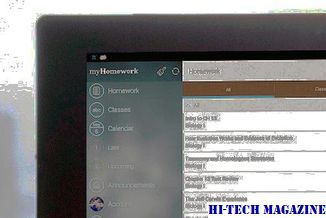
USTelecom, קבוצה המסחר המייצג ספקי פס רחב, קרא את חקיקה "מאכזבת". "ספקי שירותי הפס הרחב של המדינה מחויבים לאינטרנט פתוח וחופשי", אמר וולטר מקורמיק ג'וניור, נשיא ומנכ"ל USTelecom. "למרות שאנו עדיין בודקים את השפה, ברור כי חקיקה זו לא תשמור על חופש האינטרנט, אלא תוביל לרשת אינטרנט המנוהלת על ידי הממשלה, ותיצור אי ודאות רחבה ותערער את ההשקעה שמייצרת כיום מקומות עבודה, , והורדת מחירים עבור הצרכנים ".
כיצד להשתמש ב- OneDrive? למד כיצד להוסיף, להעלות, לאחסן, ליצור, להשתמש בקבצים, בתמונות ובתיקיות ובסנכרון תיקיות משותפות ב- OneDrive באמצעות מחשב Windows.

קיימות מספר אפשרויות אחסון בענן זמין באינטרנט, אך אולי אחת נוח מהם הוא







